Über WinPaletter hatten wir im Juni 2022 schon einmal berichtet. Ein kleines portables Tool, mit dem man viele Einstellungen vornehmen kann, um Windows 10 oder Windows 11 farblich anzupassen. Jetzt ist die neue Stable Version 1.0.7.0 erschienen.
Neu dabei ist, dass man sein Wallpaper (Hintergrundbild) farblich anpassen kann. Dafür stehen Farbton, Sättigung, Helligkeit zur Verfügung, um seinen eigenen Farbton zu kreieren. Windows-Metriken und -Schriften können jetzt geändert werden (z. B. Höhe der Titelleiste, Schriftart der Titelleiste, Breite der Fensterränder, Abstand und Schriftart der Symbole usw.). Bei der Windows 11 22H2 gibt es aber ein paar Einschränkungen. Das könnt ihr in den Release Notes nachlesen.
Auch neu ist, dass WinPaletter über eine *.json Datei übersetzt werden kann. In den Einstellungen wird dann direkt auf GitHub verlinkt. Ein paar Sprachdateien stehen auch schon zur Verfügung. Deutsch leider aktuell noch nicht. Aber das wird sicherlich bald kommen.
In der Vorschau kann man jetzt das jeweilige System auswählen, damit man auch die richtige Ansicht für das System bekommt. Und auch ein Redisign wurde für das Tool vorgenommen. Der Name Win32UI aus den vorherigen Versionen wurde jetzt in „Classic Colors“ geändert und drei neue Farbschemata hinzugefügt.
Die Liste der Änderungen und Bugfixes ist sehr lang. Die könnt ihr euch im Tool über den Button „New“ oder auf GitHub genauer durchlesen. Wer eine farbliche Änderung, oder Einstellungen für Windows vornehmen möchte, kann das Tool ja einmal ausprobieren.
Info und Download:
Windows 11 Tutorials und Hilfe
- In unserem Windows 11 Wiki findet ihr sehr viele hilfreiche Tipps und Tricks.
- Falls ihr Fragen habt, dann stellt diese ganz einfach bei uns im Forum.
- Installationsmedien: Aktuelle Windows 11 ISOs findet ihr hier: 21H2, 22H2 (22621), 22H2 (22623) Ansonsten immer in der rechten Sidebar.
- Windows 11 neu clean installieren Tipps und Tricks.
- Windows 11 mit lokalem Konto auch Offline installieren.
- Windows 11 Inplace Upgrade Reparatur oder Feature Update.
- Automatisch anmelden Pin entfernen Windows 11.
- Alle Beiträge zu Windows 11 im Blog findet ihr über diese Seite. Wobei auch alle anderen Artikel interessant sein können.

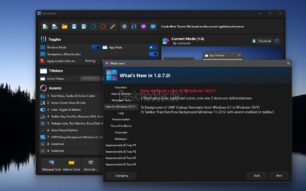
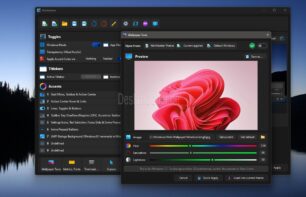
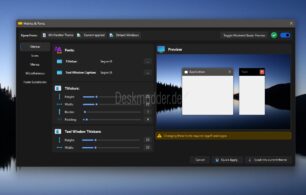
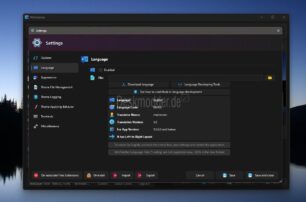
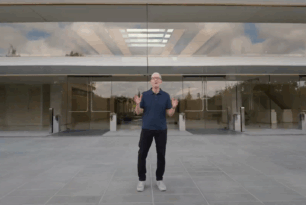

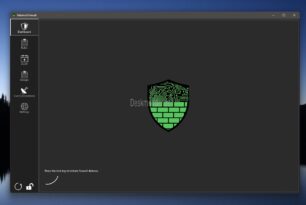
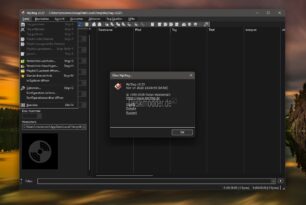



Was für ein Appell an den männlichen Spieltrieb. Früher gab es für “ UNS “ so viele andere Beschäftigungen:
1. Flirten und fachsimpeln mit Anna Tanke und deren Cousine Anna Waschstrasse
2. Rumhängen Inna Eckkneipe ( im memoriam Udo Jürgens ) und Inna Einkaufspassage bei VOBIS
3. Sat1-Glücksrad
4. Futtern … Fernsehen … Fortpflanzung in beliebiger Reihenfolge
5. Backups rödeln lassen, weil Win7 wieder mal in den Teletubby-Winkewinke-Modus mittem BSOD gegangen war
As time goes by,
BBQ
WinPaletter 1.0.7.1
Siehe zweiter Link unter „Info und Download:“
WinPaletter 1.0.7.3
Das was ich am liebsten geändert hätte wäre der schmale Rand der Fenster in Windows 10. Ich muss bei Größenänderungen eines Fensters exakt den einen Randpixel treffen. Mit 4k Auflösung garnicht soo einfach. Ich hätte da gerne einen breiteren Rahmen um die Fenster. Das habe ich auch in diesem Tool nicht gefunden, obwohl es sonst sehrviel kann und die eine Option wo ich es vermutet hätte ändert leider nichts am Rahmen ansich sondern nur den Rahmen der Titelleiste. Weiß jemand wie ich die Fensterrahmen vergrößern kann? Danke!
WinPaletter ist mit 1.0.9.3 eingestellt worden.
„It is with a heavy heart that I announce the discontinuation of further development on the WinPaletter project.“
Gibt es Alternativen? Wie ist im Vergleich das Classic Color Panel?
https://www.wintools.info/index.php/classic-color-panel
Ist ja schade. Aber in dem Umfang ist mir jetzt kein Tool bekannt.
Classic Color Panel ändert nur Werte in der Registry für die Farben. Mehr kann das Tool nicht.
https://www.deskmodder.de/wiki/index.php?title=Farben_ändern_anpassen_Windows_10#Rahmen_Fensterfarbe_ändern_Windows_10_Color_Control